Địa chỉ IP 192.168.1.1 đóng vai trò quan trọng trong việc quản lý thiết bị mạng gia đình. Tuy nhiên, nhiều người gặp khó khăn khi truy cập vào giao diện quản trị này. Bài viết sau đây Techcare.vn sẽ phân tích chi tiết nguyên nhân và đưa ra giải pháp hiệu quả nhất.
Giới thiệu về địa chỉ 192.168.1.1
Bản chất của địa chỉ Private IP
192.168.1.1 thuộc dải địa chỉ IP riêng tư (Private IP) được quy định trong RFC 1918. Đây là địa chỉ gateway mặc định của hầu hết router gia đình, cho phép người dùng truy cập vào bảng điều khiển quản trị.
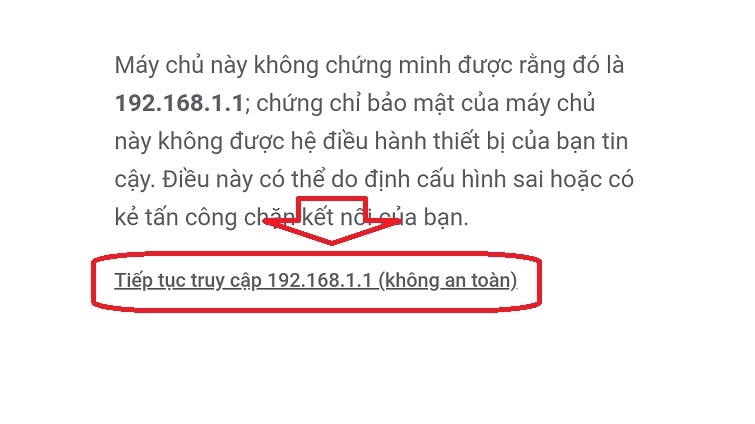
Chức năng chính
Thông qua địa chỉ này, người dùng có thể:
- Cấu hình thông số mạng WiFi
- Quản lý bảo mật
- Thiết lập port forwarding
- Kiểm soát băng thông
- Cập nhật firmware
Xem thêm: Lỗi The default gateway is not available
So sánh các địa chỉ gateway phổ biến
Phân tích dải địa chỉ thường dùng
192.168.1.1
- Sử dụng: Linksys, Netgear, D-Link
- Ưu điểm: Dễ nhớ, tương thích rộng rãi
- Nhược điểm: Có thể xung đột với ISP
192.168.0.1
- Sử dụng: Belkin, SMC, Cisco
- Đặc điểm: Phổ biến ở thị trường Mỹ
10.0.0.1
- Sử dụng: Apple Airport, một số router doanh nghiệp
- Lợi thế: Ít xung đột, phù hợp mạng lớn
Bảng so sánh chi tiết
| Địa chỉ | Hãng sử dụng | Dải mạng con | Mức độ phổ biến |
| 192.168.1.1 | Linksys, Netgear, D-Link | 192.168.1.0/24 | Rất cao |
| 192.168.0.1 | Belkin, SMC | 192.168.0.0/24 | Cao |
| 10.0.0.1 | Apple, Cisco | 10.0.0.0/24 | Trung bình |
Hướng dẫn khắc phục từng bước
Bước 1: Xác định nguyên nhân
Kiểm tra ping cơ bản:
ping 192.168.1.1
Kết quả có thể nhận được:
- Reply: Kết nối bình thường, lỗi ở trình duyệt
- Request timeout: Vấn đề ở cấu hình mạng
- Destination host unreachable: Router không phản hồi
Xem thêm: Thay đổi địa chỉ IP Win 10
Bước 2: Đặt lại cấu hình mạng
Trên Windows 10/11:
- Mở Command Prompt với quyền Administrator
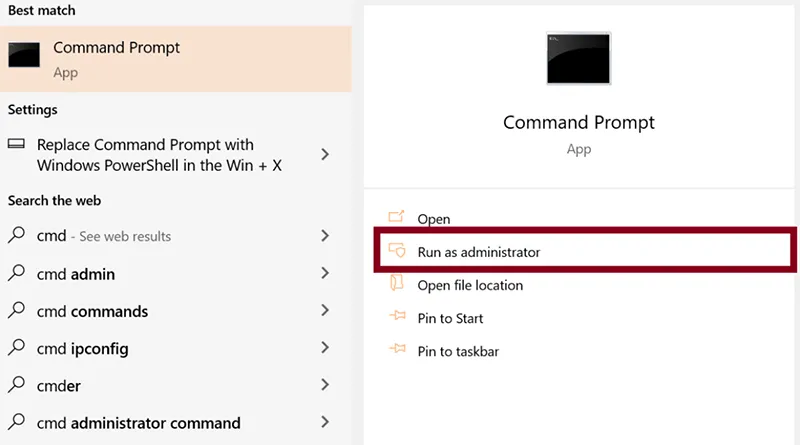
- Chạy lệnh:
ipconfig /release
ipconfig /flushdns
ipconfig /renew
netsh winsock reset
netsh int ip reset
- Khởi động lại máy tính
Trên macOS:
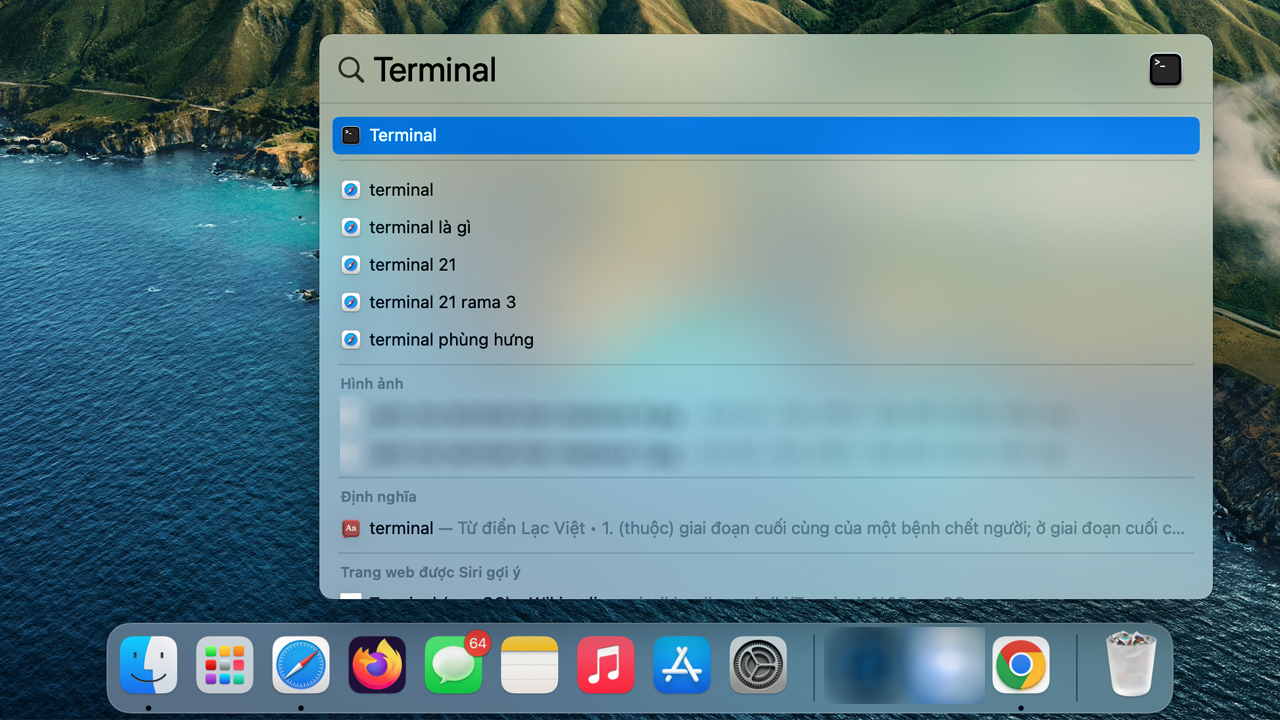
- Mở Terminal
- Chạy lệnh:
sudo dscacheutil -flushcache
sudo killall -HUP mDNSResponder
Bước 3: Kiểm tra firewall và antivirus
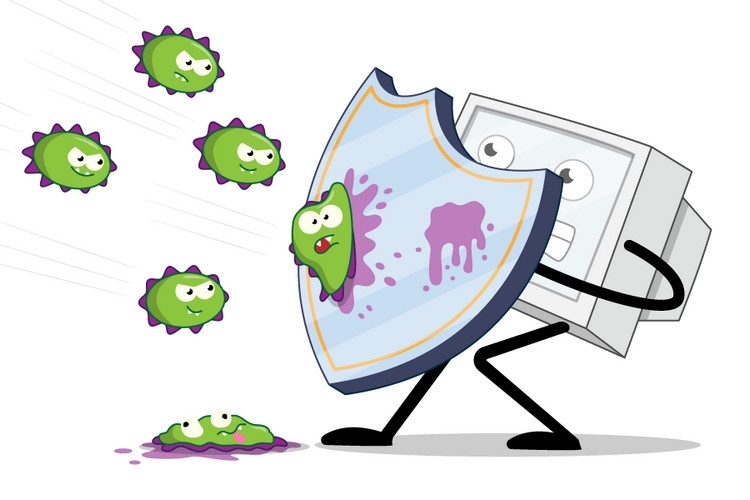
Tạm thời tắt:
- Windows Defender Firewall
- Phần mềm antivirus
- VPN client nếu có
Lưu ý: Chỉ tắt tạm thời để kiểm tra, sau đó bật lại ngay.
Bước 4: Reset router về cài đặt gốc
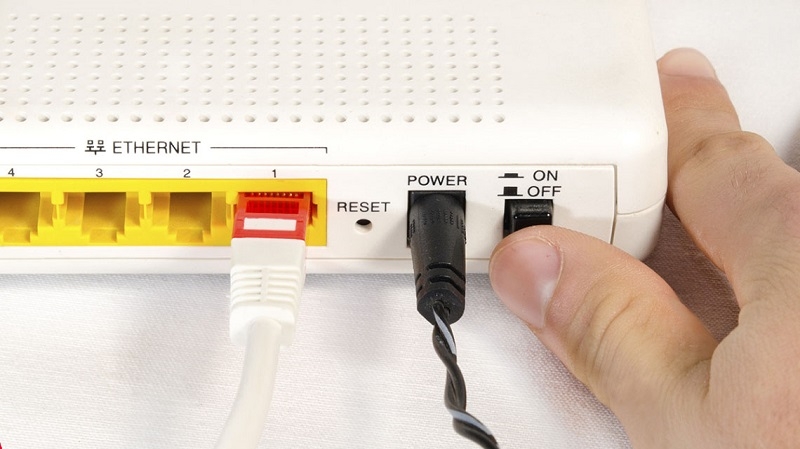
Phương pháp Hardware Reset:
- Giữ nút Reset trong 10-30 giây khi router đang bật
- Đợi router khởi động lại hoàn toàn
- Thử truy cập lại 192.168.1.1
Lưu ý quan trọng: Reset sẽ xóa toàn bộ cấu hình hiện tại.
Xem thêm: VPN 1.1.1.1 PC
Khắc phục các lỗi thường gặp
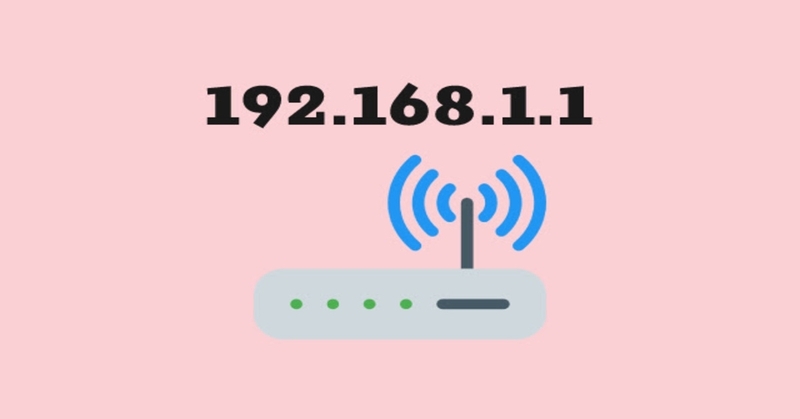
Lỗi "This site can't be reached"
Nguyên nhân phổ biến:
- Sai địa chỉ gateway
- DNS cache lỗi
- Proxy đang bật
Giải pháp:
- Kiểm tra địa chỉ IP của router bằng lệnh:
ipconfig | findstr "Default Gateway"
- Thử các địa chỉ thay thế:
192.168.0.1
10.0.0.1
192.168.2.1
Lỗi trang trắng hoặc load chậm
Nguyên nhân:
- Router quá tải
- Firmware lỗi
- Nhiều thiết bị kết nối đồng thời
Giải pháp:
- Ngắt kết nối các thiết bị không cần thiết
- Đợi 5-10 phút rồi thử lại
- Restart router nếu cần
Lỗi "ERR_CONNECTION_REFUSED"
Phân tích:
- Web server của router đã tắt
- Port 80/443 bị chặn
- Router đang trong chế độ an toàn
Cách xử lý:
-
Thử thêm port khác:
http://192.168.1.1:8080
https://192.168.1.1:443
-
Kiểm tra tài liệu router để biết port mặc định
Lời khuyên từ chuyên gia
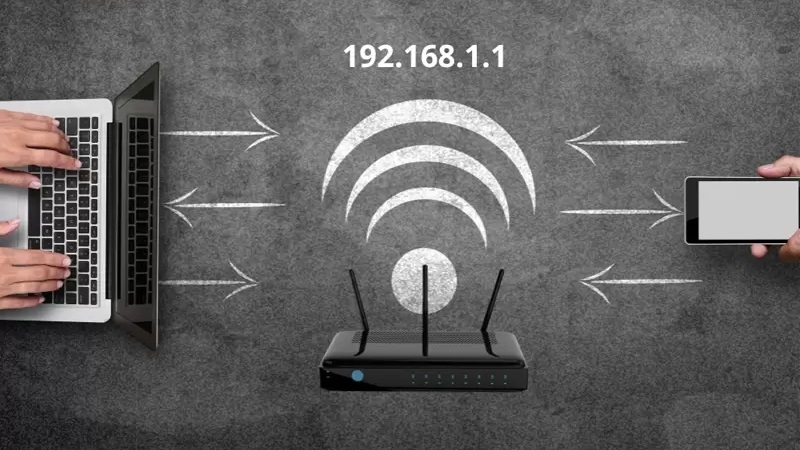
Bảo mật khi truy cập
Thay đổi thông tin đăng nhập mặc định:
- Username/Password mặc định thường là admin/admin
- Đặt mật khẩu mạnh ngay sau khi truy cập được
- Kích hoạt xác thực hai yếu tố nếu router hỗ trợ
Cập nhật firmware định kỳ:
- Kiểm tra firmware mới mỗi 3-6 tháng
- Backup cấu hình trước khi cập nhật
- Đọc kỹ changelog để biết các tính năng mới
Tối ưu hiệu suất mạng
Phân chia băng thông hợp lý:
- Ưu tiên traffic quan trọng (work from home)
- Giới hạn băng thông cho streaming/gaming
- Sử dụng QoS để cân bằng tải
Vị trí đặt router:
- Tránh các thiết bị gây nhiễu (lò vi sóng, điện thoại không dây)
- Đặt ở vị trí trung tâm nhà
- Tránh tường bê tông dày
Backup và phục hồi
Sao lưu cấu hình:
- Export settings sau mỗi lần cấu hình quan trọng
- Lưu trữ file backup ở nhiều nơi
- Ghi chú các thay đổi đã thực hiện
Kế hoạch khắc phục sự cố:
- Chuẩn bị sẵn cable Ethernet dự phòng
- Ghi lại thông tin ISP (IP tĩnh, DNS)
- Có số điện thoại hỗ trợ kỹ thuật
Việc không truy cập được 192.168.1.1 có thể xuất phát từ nhiều nguyên nhân khác nhau. Qua phân tích chi tiết, chúng ta thấy rằng phương pháp tiếp cận có hệ thống sẽ giúp xác định và giải quyết vấn đề hiệu quả nhất.
TechCare.vn khuyến nghị người dùng nên thực hiện backup cấu hình định kỳ và cập nhật firmware để đảm bảo router hoạt động ổn định. Trong trường hợp gặp khó khăn, việc tham khảo tài liệu chính thức của nhà sản xuất hoặc liên hệ hỗ trợ kỹ thuật sẽ là lựa chọn an toàn nhất.


















